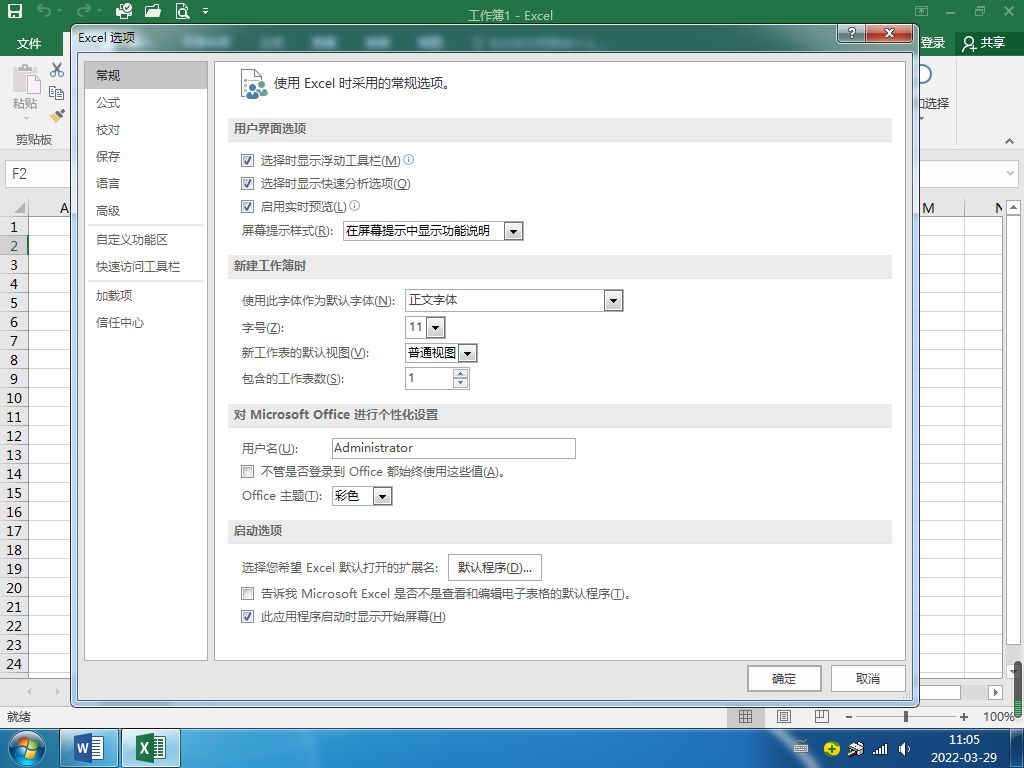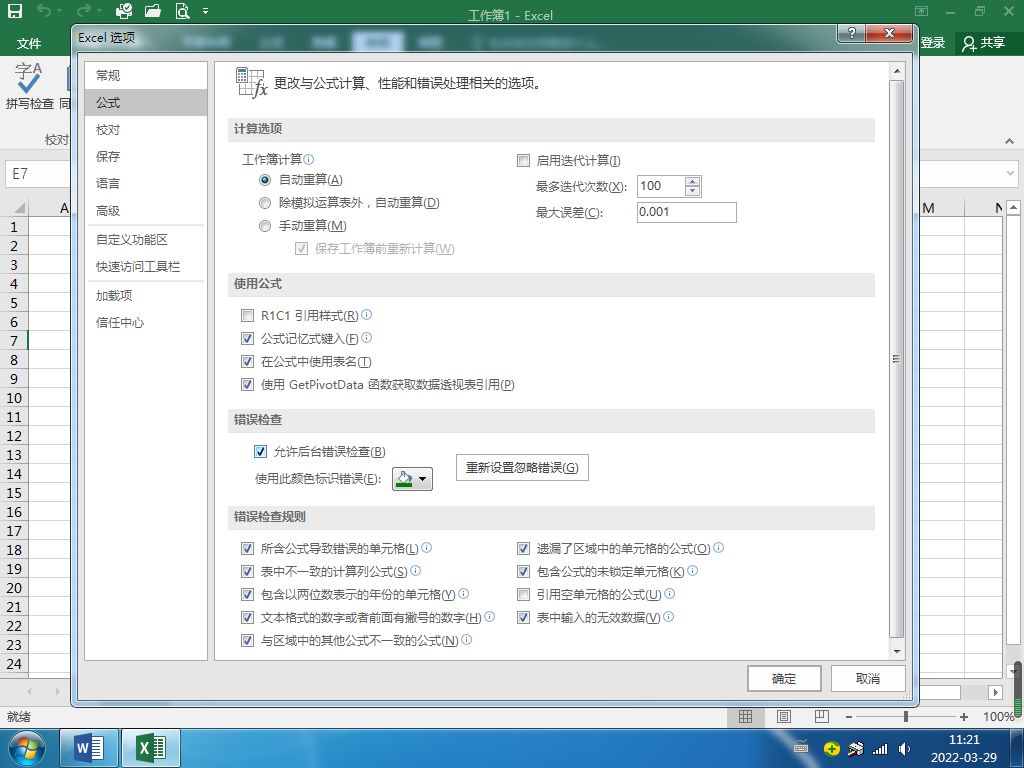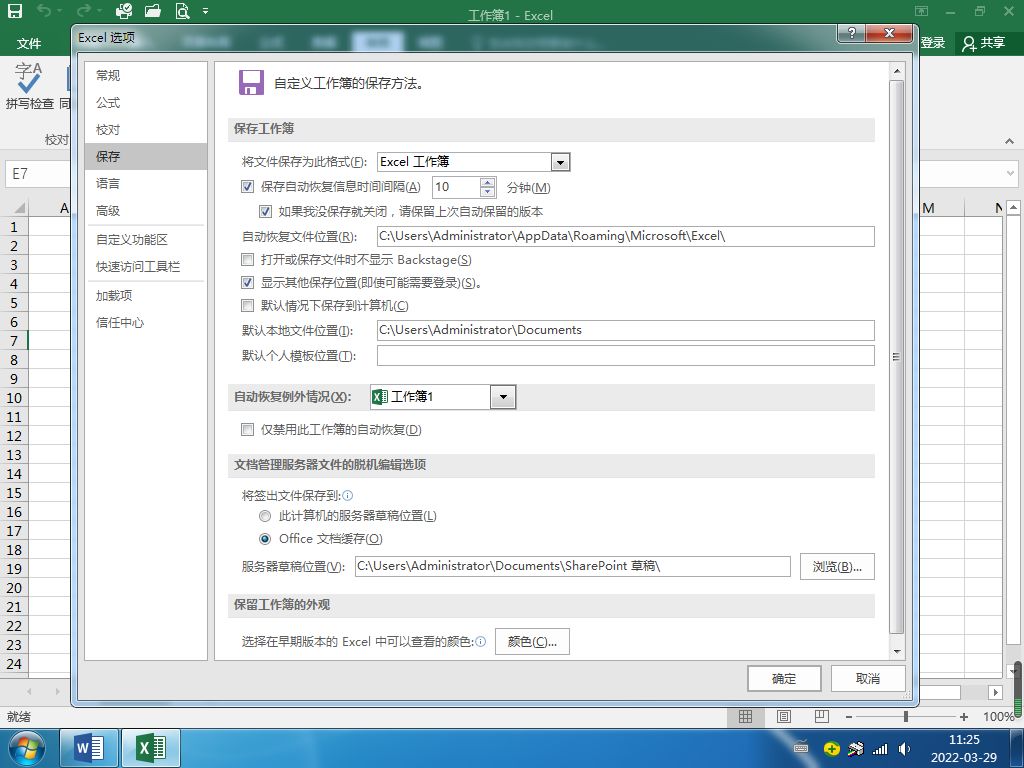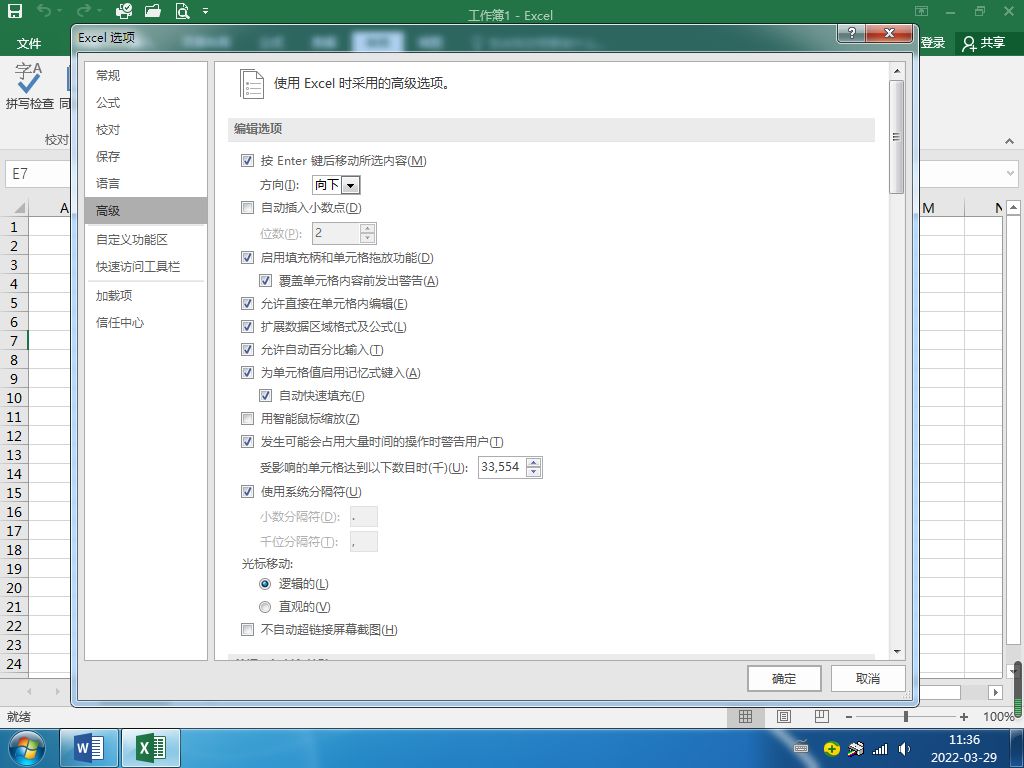第6课时 excel常用的设置
在平常使用excel时很少有人去开启它的一些功能,因为excel安装时是默认开启的。如果你想使用的功能没有被开启,是从哪里开启?例如:自动保存、拼写检查、记忆式输入、默认保存位置等等。在这里以上面四个功能为例,作个抛砖引玉的讲解。
1.单击文件-选项,打开对话框如下图:
图1
2.左边列出了所有设置的分类,右边是对应的详细设置。上面是常规选项的详细,看看为什么我的excel字体不是宋体、14号呢?工作表不是3张而是1张?修改一下设置不就好了吗。
3.为什么我们输入的单词或词组,有的下边有波浪线?原因是有错误,excel带有拼写检查功能,但这个功能要开启才能用。单击图1中的公式,勾选允许后台错误检查。如下图
4.如果经常忘记保存文件,我们可以开启自动保存就非常方便了,单击图1中的保存,勾选保存自动恢复信息时间间隔,还可以自己设置时间为多少分钟保存一次。如下图
上面还有保存位置的设置。
5.记忆式输入功能的开启,单击图1中的高级,勾选为单元格值启用记忆键输入。如下图
高级选项中的设置项特别多,希望大家一定要每项都看看,在大脑中形成一个初步印象,便于知道有哪些东西?
6.功能区中的各个功能可以由我们使用的习惯进行自定义,即添加或删除。单击图1中的自定义功能区,先在右边框中选一个选项卡,再单击新建组,然后选择左边的命令,单击添加就OK了。
如下图
说明:一般而言,excel默认的设置是好用的,除非你想按自己的习惯来定制才需要更改设置。比如上面的自定义功能区,如果你设置不理想,你可以单击“重置”恢复到默认值。
温馨提示:我的课程通常是一套完整的,所以请大家一定要关注或点赞并收藏,可以方便后续内容的学习。因手机屏幕小,图片上的文字可能有点模糊,建议大家用电脑阅读。感谢大家的支持!!!有了大家的支持才会有更多精彩奉献。
以上内容来源于网络,由“WiFi之家网”整理收藏!
原创文章,作者:电脑教程,如若转载,请注明出处:https://www.224m.com/209484.html